ユーザデータとリソースへのアクセス
ユーザのプライバシーは最優先事項です。人々があなたのアプリを信頼できるようにするには、必要なプライバシー関連のデータとリソース、およびそれらの使用方法について透明性を保つことが重要です。たとえば、以下のアクセス許可を要請しなければなりません。
重要
iOS 14.5 および iPadOS14.5 以降では、ユーザを追跡したり、デバイスの広告 ID にアクセスしたりする場合は、AppTrackingTransparency フレームワーク (AppTrackingTransparency framework) を使用してユーザの許可を要求しなければなりません。詳細については、ユーザのプライバシーとデータの使用 を参照してください。
新規または更新されたアプリを提出するときは、App Store が製品ページに情報を表示できるように、プライバシー慣行と収集したプライバシー関連データに関する詳細を提供しなければなりません。 (この情報は、App Store Connect でいつでも管理できます。) 人々は、アプリをダウンロードする前に、製品ページのプライバシーの詳細を使用して、情報に基づいた決定を下します。詳細については、AppStore でのアプリのプライバシーの詳細 をご覧ください。
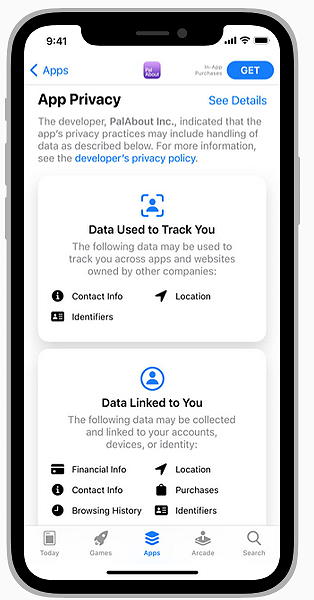
アクセス許可の要求
ユーザデータまたは保護されたリソースを使用する前に、人々の許可を得なければなりません。
アプリが明らかにデータまたはリソースにアクセスする必要がある場合にのみ、許可を要求してください。 個人情報の要求やデバイス機能へのアクセスを疑う人がいるのは当然のことです。特に、明らかに必要がない場合はそうです。理想的には、アクセスが必要なアプリ機能を実際に使用するまで、許可を要求するのを待って下さい。位置情報の要求の場合、位置情報ボタンを使用すると、その場で位置情報を共有する方法を人々に提供できます。ガイダンスについては、ロケーションボタンの使用 を参照してください。
アプリが機能するためにデータまたはリソースが必要な場合にのみ、起動時に許可を要求してください。 あなたのアプリが情報を必要とする理由が明らかな場合、人々は起動時の要求に煩わされる可能性が低くなります。人々がアプリを起動するやいなやアプリが追跡を実行する場合は、追跡データを収集する前に、システムが提供する警告を表示しなければなりません。
システムは、個人情報または保護されたリソースにアクセスするための要求を表示できる標準の警告を提供します。アプリにその項目が必要な理由の説明をあなたが入力すると、システムはこの説明をアラート (警告) に表示します。また、[Settings(設定)] > [Privacy(プライバシー)] で説明を表示したり、選択内容を更新することもできます。
要求しているデータやリソースをアプリがどのように使用しているかを明確に説明したコピーを作成します。 標準の警告では、アプリ名の後、人々が許可を付与または拒否するために使用するボタンの前に、コピー (目的文字列 または 使用法の説明文字列 と呼ばれます) が表示されます。わかりやすく、具体的で、理解しやすい、簡潔で完全な文章を目指します。文の大文字小文字を使用し、受動態を避け、最後にピリオドを含めます。開発者向けガイダンスについては、保護されたリソースへのアクセスのリクエスト (Requesting Access to Protected Resources ) と アプリトラッキングの透明性 (App Tracking Transparency) をご覧ください。
| 目的文字列の例 | ノート | |
 | このアプリは、いびきをかく音を検出するために夜間に録音します。 | アプリがデータを収集する方法と理由を明確に説明するアクティブな文。 |
 | より良い体験のためにはマイクへのアクセスが必要です。 | 漠然とした未定義の正当化を提供する受動態文。 |
 | マイクへのアクセスをオンにします。 | 正当化を提供しない命令文。 |
標準のシステムの警告の例を以下に示します。
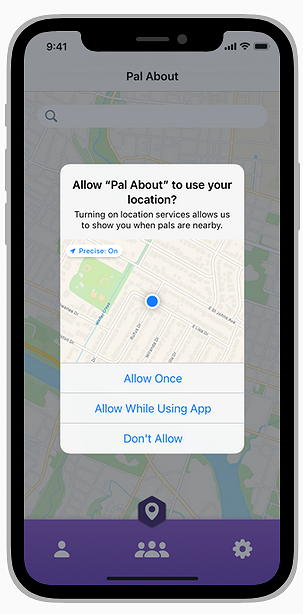
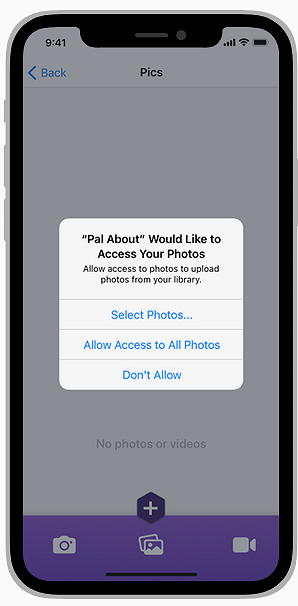
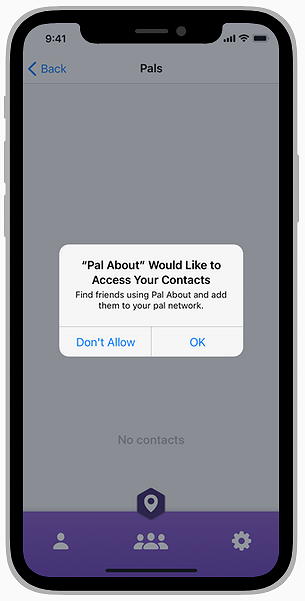
ロケーションボタンの使用
iOS 15 以降では、Core Location がボタンを用意しているため、タスクで必要なときに自分の位置にアクセスするための一時的な承認をアプリに付与できます。位置情報ボタンの外観はアプリの UI に合わせて変化しますが、位置情報共有のアクションは常に即座に認識できる方法で伝達されます。
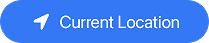
位置情報 (location) ボタンは、デバイスの位置を要求するための一時的な承認をアプリに付与します。アプリに認証ステータスがない場合、位置情報ボタンをタップすると、標準のアラートで [Allow Once (1 回許可)] を選択した場合と同じ効果があります。以前に [While Using the App (アプリの使用中)] を人々が選択した場合、位置情報ボタンをタップしてもアプリのステータスは変更されません。開発者向けガイダンスについては、LocationButton (LocationButton)(SwiftUI)および CLLocationButton (CLLocationButton) (Swift) を参照してください。
人々が初めてアプリを開いて位置情報ボタンをタップすると、システムは標準の警告を表示します。警告は、ボタンを使用するとアプリの現在地へのアクセスがどのように制限されるかを理解するのに役立ち、共有の開始時に表示される位置インジケータを通知します。
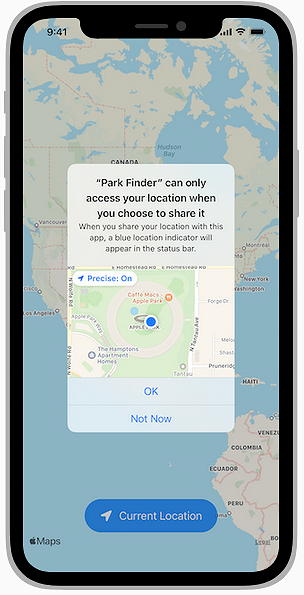
人々がボタンのアクションについて理解していることを確認した後、あなたのアプリに彼らの現在地へのアクセスを 1 回だけ許可する場合は、位置情報ボタンをタップするだけです。人々がアプリの使用を停止すると、1 回だけの承認は期限切れになりますが、ボタンの動作についての彼らの理解を再確認する必要はありません。
位置情報ボタンを使用して、特定のアプリ機能の位置情報を共有するための簡単な方法を人々に与えることを検討してください。 たとえば、あなたのアプリは、人々が自分の位置情報をメッセージや投稿に添付したり、店舗を見つけたり、その場所で出会った建物、植物、動物を特定したりするのに役立ちます。人々があなたのアプリに 1 回限りの 許可を与えることがよくあることがわかっている場合は、位置情報ボタンを使用して、警告を操作せずに現在地を共有できるようにすることを検討してください。
UI と調和するように、位置情報ボタンをカスタマイズすることを検討してください。 具体的には、以下のことができます。
人々が位置情報ボタンを認識して信頼できるようにするために、他の視覚的属性はカスタマイズできません。また、システムは、低コントラストの色の組み合わせや過度の透明性などの問題について警告することにより、位置情報ボタンが読みやすい状態を維持できるようにします。このような問題を修正することに加えて、あなたはテキストがボタンに収まるようにする責任があります。たとえば、ボタンのテキストは、アクセシビリティテキストサイズで、他の言語に翻訳されたときに切り捨てられることなく収まる必要があります。
重要
カスタマイズされた位置情報ボタンで一貫した問題がシステムで特定された場合、人々がデバイスの位置情報をタップしても、システムはデバイスの位置情報にアクセスできません。このようなボタンは他のアプリ固有のアクションを実行できますが、位置情報ボタンが期待どおりに機能しない場合、人々はアプリへの信頼を失います。
ShazamKit アプリでのマイクの使用
ShazamKit は、オーディオサンプルを ShazamKit カタログまたはカスタムオーディオカタログと照合することにより、オーディオ認識を可能にします。iOS 15 以降では、アプリは ShazamKit を使用して以下のような機能を有効にできます。
アプリが認識できるオーディオサンプルを取得するためにデバイスのマイクが必要な場合は、デバイスのマイクへのアクセスを要求しなければなりません。すべての型の許可要求と同様に、アクセスを要求している理由を人々が理解できるようにすることが重要です。ガイダンスについては、アクセス許可の要求 を参照してください。
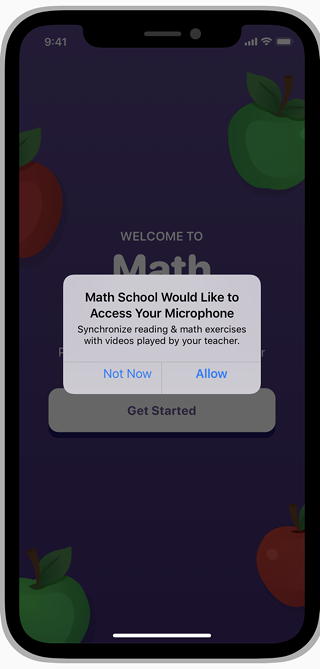
ShazamKit が有効になっている機能のマイクにアクセスする許可を受け取ったら、以下のガイドラインに従ってください。
できるだけ早く録音を停止してください。 人々はあなたのアプリに認識のために音声を録音することを許可するとき、彼らはマイクがオンのままであるとは期待しません。プライバシーを保護するために、必要なサンプルを取得するのにかかる時間だけ記録してください。
アプリで認識された曲を iCloud ライブラリに保存することを人々に選択させます。 アプリが認識した曲を iCloud に保存できる場合は、このアクションを最初に承認する方法を人々に提供します。音楽認識コントロールと Shazam アプリの両方で、認識された曲のソースとしてあなたのアプリが表示されますが、人々はライブラリにコンテンツを保存できるのがどのアプリかを制御できることを高く評価しています。
開発者向けガイダンスについては、ShazamKit (ShazamKit) を参照してください。
警告の前にカスタムメッセージを表示
理想的には、人々はコンテキストに基づいて許可を要求する理由をすでに知っていますが、追加の詳細を提供することが不可欠な場合は、警告が表示される前にカスタムメッセージを表示できます。
システムの警告を開くことが、カスタムメッセージスクリーンで人々が実行できる唯一のアクションであることを明確にします。 人々は事前の警告メッセージを遅延戦術として解釈できるため、メッセージをすばやく閉じてシステムの警告を表示できるようにすることが重要です。プライバシー関連の許可要求の前にカスタムスクリーンを表示する場合は、システムの警告を表示しなければならないアクションを 1 つだけ提供しなければなりません。[Continue(続行)] などの単語を使用して、アクションにタイトルを付けます。["Allow(許可)] や、カスタムスクリーン内で他の許可を与えたり許可すると思わせるような用語は使用しないでください。
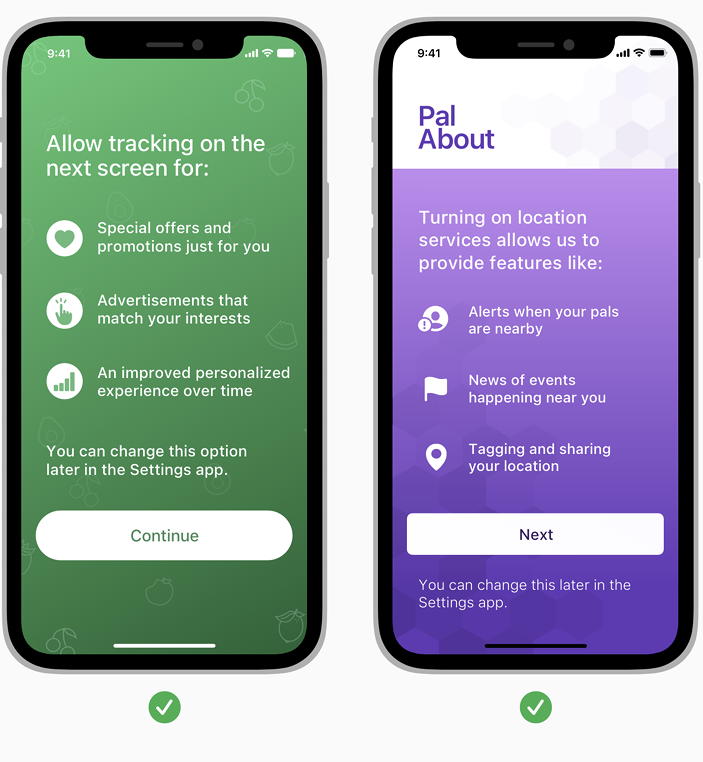
追跡要求の明確化
アプリの追跡はデリケートな問題です。場合によっては、追跡の利点を明確に説明するカスタムメッセージを表示することが理にかなっている場合があります。
システムが提供する警告の前に、人々を混乱させたり誤解を与えたりするカスタムメッセージで決して先導しないでください。 人々は警告を読まずにすばやくタップして警告を閉じることがあります。このような動作を利用して選択に影響を与えるカスタムメッセージングのスクリーンは、App Store Review によって拒否されます。
拒否の原因となる禁止されているカスタムメッセージングデザインがいくつかあります。いくつかの例は、誘惑的な提供、要求のように見えるスクリーンの表示、警告の画像の表示、警告の背後にあるスクリーンへの注釈です (以下を参照)。ガイダンスについては、App Store レビューガイドライン:5.1.1 (iv) App Store Review Guidelines: 5.1.1 (iv) を参照してください。
誘惑

要求を与えるための誘惑を提供しないでください。その許可を与えたことに対する保証を人々に提供することはできません。また、人々が追跡を許可するまで、機能やコンテンツを差し控えたり、アプリを使用できなくすることはできません。

システムアラートの機能を反映したカスタムメッセージを表示しないでください。特に、"Allow(許可)" や似た用語を使用するボタンタイトルは作成しないでください。事前アラート画面では人々は何も許可しないためです。
警告の画像
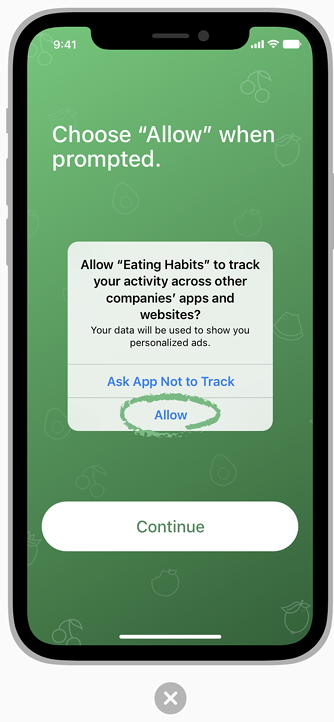
標準のアラートの画像を表示したり、変更したりしないでください。
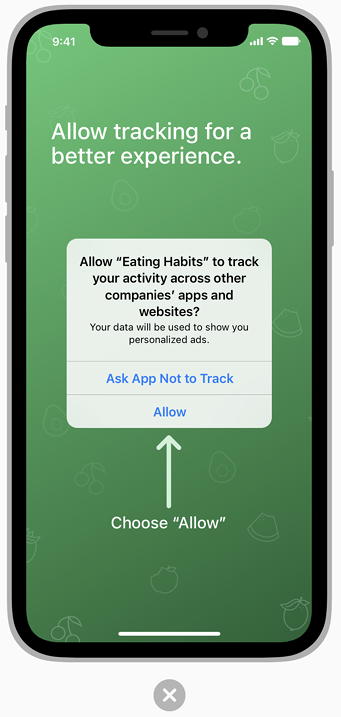
システムアラートの [Allow(許可)] ボタンに人々の注意を引くような視覚的なきっかけを描かないでください。
